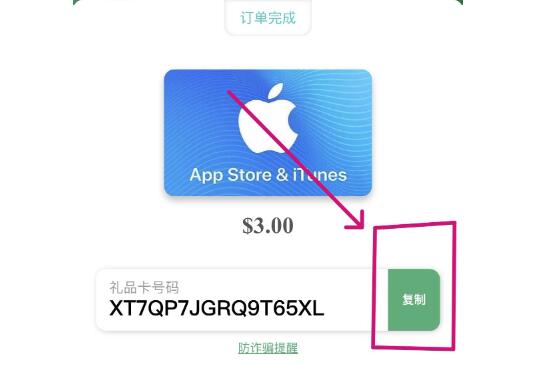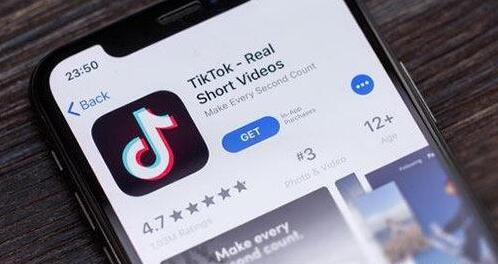怎么申请美区苹果id账号?申请美区苹果ID账号可能是因为您想访问美国地区的App Store或购买美国地区的应用、音乐、电影等内容。虽然申请美区苹果ID相对简单,但您需要遵循一些步骤和注意事项,以确保您的账号顺利创建并正常使用。以下是一个详细的指南,帮助您申请美区苹果ID账号。
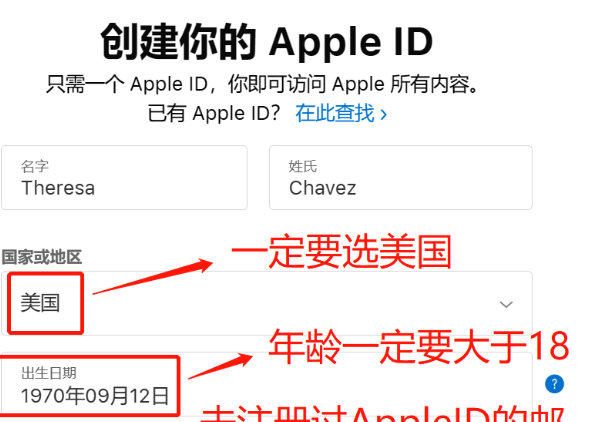
1. 准备所需信息:
在创建美区苹果ID之前,您需要准备以下信息:
一个有效的电子邮件地址,尽量使用不与其他苹果ID相关联的邮箱。
一个美国地区的邮寄地址,可以是亲朋好友的地址,或者您可以使用虚拟地址服务。
一张信用卡,它不一定要是美国发行的,但需要被接受的国际信用卡。您还可以尝试使用虚拟信用卡。
美区独享苹果id可点击下方小红图直接购买!
2. 登出当前的苹果ID:
如果您已经登录了一个非美区的苹果ID,首先要注销它。在iOS设备上,您可以在“设置”中找到“iTunes 与 App Store”,然后点击您的Apple ID,选择“注销”。在Mac电脑上,打开iTunes,点击左上角的“账户”菜单,选择“注销”。
3. 更改地区/国家:
一旦您注销了当前的苹果ID,接下来的步骤是更改地区/国家设置。请按照以下步骤操作:
a. 在iOS设备上,转到“设置” > “通用” > “语言与地区”。
b. 点击“地区”并选择“美国”作为您的地区。
c. 系统可能会要求您接受新的服务条款和隐私政策,同意后继续。
d. 您可能需要提供一个美国的邮寄地址,可以使用虚拟地址服务来获取一个虚拟地址。
4. 创建新苹果ID:
一旦您的设备的地区设置更改为美国,您可以创建新的美区苹果ID。请按照以下步骤操作:
a. 打开App Store,iTunes Store或任何需要登录的苹果服务。
b. 尝试下载免费应用或音乐,然后选择“创建新Apple ID”。
c. 在接下来的步骤中,您需要提供您的电子邮件地址、密码、安全问题以及生日等信息。
d. 当要求您提供付款信息时,选择“无”或“无付款信息”。之后,您可以在App Store中添加信用卡信息。
e. 输入您的美国地区邮寄地址。如果您使用虚拟地址服务,确保地址格式正确。
f. 您可能需要提供一个美国电话号码,可以尝试使用朋友或亲戚的号码,或者使用虚拟电话号码服务。
g. 完成创建账号的过程,然后您的美区苹果ID就准备好了。
5. 验证您的账号:
一旦您创建了美区苹果ID,您可能会需要验证它。苹果会发送一封验证邮件到您提供的邮箱地址,您需要点击邮件中的链接来验证您的账号。确保查看您的电子邮件并完成验证步骤。
6. 使用您的美区苹果ID:
现在,您已经成功创建了美区苹果ID,您可以使用它来访问美国地区的App Store、iTunes Store和其他苹果服务。您可以下载美国地区的应用、音乐、电影和其他内容,但请注意,您可能需要使用美国地区的支付方式来购买付费内容。
7. 注意事项和风险:
虽然创建美区苹果ID相对简单,但也有一些风险和注意事项:
虚拟地址和电话号码服务可能不被苹果接受,因此有可能会导致账号创建失败。
您可能会遇到苹果账号被锁定或禁用的风险,如果您提供虚假信息或使用不正当手段创建账号。
如果您购买美国地区的应用或内容,您需要使用美国地区的支付方式,否则可能会遇到问题。
您需要时刻注意维护和更新您的美区苹果ID,以确保它保持有效和可用。